|
Neue
Le monde merveilleux de René Magritte * Laden Sie hier das Material *
Wir fangen die Lektion an
2. Materialeigenschaften :Setze die VG-Farbe auf: #a49b5c -Setze die HG -Farbe auf #ffffff 3. Erstellen Sie ein Vordergrund-Hintergrund Farbverlauf (Strahlenförmig) mit diesen Einstellungen
-Aktivieren Sie Ihr Farbverlaufswerkzeug und fülle die Ebene mit dem Farbverlauf 4. Öffne die Tube " image 1 " - Bearbeiten- Kopieren- Bearbeiten- Als neue Ebene einfügen 5. Aktiviere die untere Ebene der Ebenenpalette (Raster 1) 6. Auswahl- Alles auswählen " renee -magritte 1" 7. Auswahl- In Ebene umwandeln 8. Auswahl -Auswahl aufheben 9. Effekte- Plugins- Toadies /what are you /auf 160/160 10. Ebenen- Anordnen- Nach oben verschieben 11. Effekte-Geometrische Effekte- Kreis - Transparent 12. Effekte- Plugins-Nick Color Effex Pro3.0 /Vignette Blur -Wiederholen Sie diesen Vorgang
13. Effekte-Bildeffekte -Verschiebung mit diesen Einstellungen H=-170 und V = 0 14. Effekte- Plugins - Eyecandy 5 Impact /perspective shadow –Tab- Settings-User Settings und nehmen sie die voreingestellten Werte–preset ''renee magritte'' 15. Öffne die Tube '' 47 ben gossens '' - Bearbeiten- Kopieren- Bearbeiten- Als neue Ebene einfügen-Verschiebe sie es in die rechte obere Ecke 16. Öffne die Tube « nicole -abstrait » Bild- Größe ändern- Verkleinern mit 50% - Bearbeiten- Kopieren- Bearbeiten- Als neue Ebene einfügen 17. Öffne die Tube nicole -fille -pomme « Bild- Größe ändern- Verkleinern mit 75% - Bearbeiten- Kopieren- Bearbeiten- Als neue Ebene einfügen 18. Effekte- Plugins-Eycandy5 /Perspective shadow –Tab- Settings-User Settings und nehmen sie die voreingestellten Werte–preset ''@renee magritte 2'' Aktiviere die Ebene von Raster 2 in der Ebenenpalette-Stelle den Mischmodus auf "Ausschluss"
19. Aktiviere die Ebene oberhalb-(Umgewandelte Auswahl) 20. Ebenen- Duplizieren 21. Effekte- Plugins -Unlimited 2.0 / Andrews collection 56/Carved Out Of Light mit diesen Einstellungen
-Stelle den Mischmodus auf "Ausschluss" -Setzte die Sichtbarkeit zurück auf 65% 22. Öffne die Tube Text-Bearbeiten- Kopieren- Bearbeiten- Als neue Ebene einfügen 23. Effekte- Plugins- Eycandy 5 /Perspective shadow/ Preset - floating low 24. Ebenen- Einbinden- Sichtbare zusammenfassen 25. Bild-Rand hinzufügen mit: 5 pixels #17355b 26. Bild-Rand hinzufügen mit: 50 pixels #79a43b 27. Aktivieren Sie Ihren Zauberstab und klicken Sie auf den 50 px Rand 28. Effekte- Plugins- VM Extravanga /Shoutin'! mit diesen Einstellungen
29. Bild-Rand hinzufügen mit: 5 pixels #17355b 30. Effekte- Plugins -FM Tile tools - blend emboss mit der Standardeinstellung . Speichern als JPG
Ich gehöre zu Tutorial Writers Inc. Meine Tutorials sind Registriert ReneeGraphisme_Alle Rechten vorbehalten
* |

 Übersetzungen
Übersetzungen





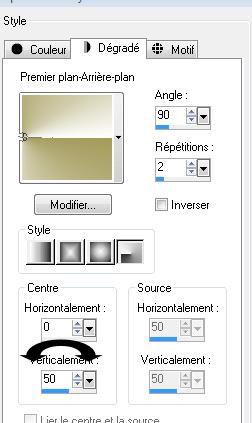
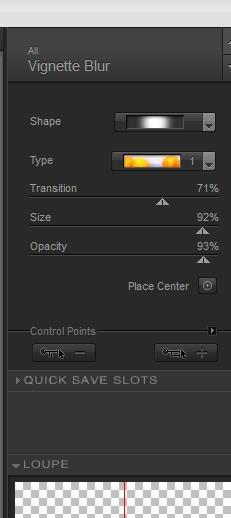
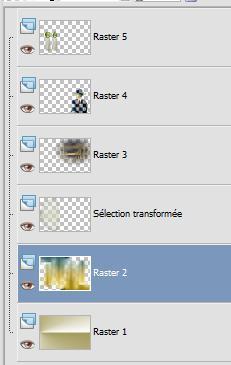
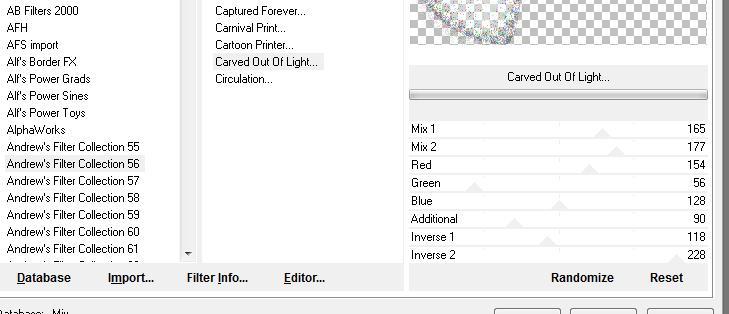
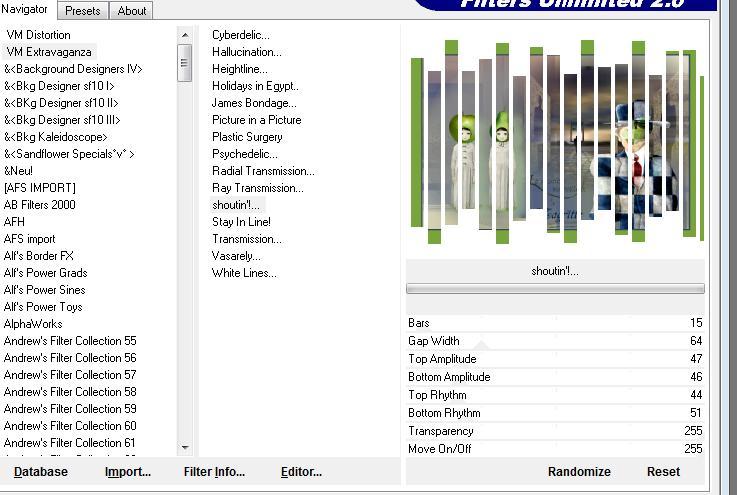
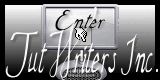

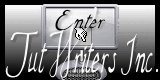
.png)